Hauptinhalt:
![]() Über den Autor
Über den Autor
![]() Reviews und Preise
Reviews und Preise
Palworld wurde mit über einer Million Spielern zu einem der meistgespielten Spiele auf Steam. Obwohl dieses Open-World-Multiplayer-Survival- und Crafting-Spiel ein hervorragendes Spielerlebnis bietet, können Bugs und Glitches auftreten. Am häufigsten bleibt Palworld auf dem Ladebildschirm hängen, wenn man dem Server beitritt, eine bestimmte Welt auf dem Server öffnet oder sogar das Spiel startet, wodurch man das Spiel nicht mehr spielen kann.
Aber keine Sorge. In diesem Artikel finden Sie nicht nur die möglichen Gründe, warum Palworld in einem unendlichen Ladebildschirm stecken bleibt, sondern auch die führenden Lösungen.
Palworld bleibt auf dem Ladebildschirm hängen: Mögliche Gründe
Die Gründe für das Problem zu kennen, ist der erste Schritt zur Lösung des Problems, wenn Palworld auf dem Ladebildschirm stecken bleibt. Hier sind einige der häufigsten Gründe, die Sie berücksichtigen sollten:
- Serverbezogene Probleme: Serverprobleme sind der Hauptgrund für den Palworld-Fehler. Wenn der Server nicht funktioniert oder überlastet ist, kann das Spiel nicht zwischen den Bildschirmen wechseln.
- Bugs und Glitches: Vorübergehende Bugs und Glitches können auch zu Ladeproblemen im Spiel führen.
- Softwarekonflikte oder Grafiktreiber: Konflikte mit den Grafiktreibern und Inkompatibilität mit dem spezifischen Treiber oder einer im Hintergrund laufenden Anwendung/Software können dazu führen, dass Ihr Spiel auf dem Ladebildschirm stecken bleibt.
- Veraltete App oder veraltetes System: Halten Sie Ihr System und Ihr Spiel auf dem neuesten Stand, um das erfolgreiche Laden Ihres Palworld-Spiels zu gewährleisten.
- Probleme mit der Netzwerkkonnektivität: Die langsame und instabile Netzwerkverbindung führt zu einem langsamen oder unendlichen Ladebildschirm, insbesondere bei Online-Spielen wie Palworld.
- Anwendungen von Drittanbietern: Manchmal stören Antivirus- oder Overlay-Plugins die Spiele und verursachen verschiedene Fehler.
- Beschädigte Spieldateien: Das Laden oder Spielen des Spiels mit beschädigten Dateien ist unmöglich.
🧑🤝🧑Um mehr über diesen unendlichen Ladebildschirm zum Thema Palworld zu erfahren, können Sie diese Community-Diskussion auf Reddit lesen.
Ladebildschirm bleibt stehen
byu/XDDDDDDDDDnice inPalworld
Palworld bleibt auf dem Ladebildschirm hängen Behebungen
Schauen wir uns die Lösungen für Palworld an, das im Ladebildschirm stecken bleibt. Da alle Korrekturen einen oder mehrere Gründe für das Problem ansprechen, sollten Sie jede einzelne ausprobieren, bis Sie die Lösung gefunden haben.
Lösung 1. 10 Minuten lang warten
Unabhängig davon, ob Palworld zum ersten Mal eingerichtet werden muss oder ob der Server gerade überlastet ist, müssen Sie einige Zeit warten, etwa 10 Minuten, während das Spiel auf dem Bildschirm weiter geladen wird. Bei den folgenden Starts müssen Sie jedoch nur noch 2 Minuten warten.
Lösung 2. Überprüfen Sie Ihre Internetverbindung
Wenn der Ladebildschirm von Palworld durch schlechtes Internet verursacht wird, überprüfen Sie den Router und starten Sie das Modem neu. Wenn das Problem nicht behoben ist, können Sie versuchen, zu einer Ethernet-Verbindung zu wechseln.
Lösung 3. Starten Sie das Spiel und das System neu
Wenn Sie den Ladebildschirm auf unbestimmte Zeit sehen, beenden Sie das Spiel und starten Sie es neu. Viele Spiele und Softwareprogramme korrigieren sich selbst, so dass sie neu starten können. Auch ein Neustart des Betriebssystems sorgt für einen sauberen Start. Wenn das Problem auf Bugs oder fehlerhafte Dateien zurückzuführen ist, kann dies helfen.
Lösung 4. Hinzufügen von "ngxdisableota"
Dies ist die einfachste Lösung für NVIDIA-basierte Grafikkarten der Vor-RTX-Serie ohne DLSS-Unterstützung. Sie können den Ladebildschirmfehler beheben, indem Sie "ngxdisableota" zu den Palworld-Startoptionen hinzufügen. Um dies auf Steam zu tun:
Schritt 1. Nachdem Sie Steam geöffnet haben, gehen Sie zum Abschnitt "Bibliothek" und klicken Sie mit der rechten Maustaste auf "Palworld".
Schritt 2. Wählen Sie "Eigenschaften" und gehen Sie auf die Registerkarte "Allgemein", um die "Startoptionen" zu finden.
Schritt 3. Und geben Sie "ngxdisableota" in das Textfeld ein. Starten Sie Palworld neu, um zu prüfen, ob es korrekt geladen wird.
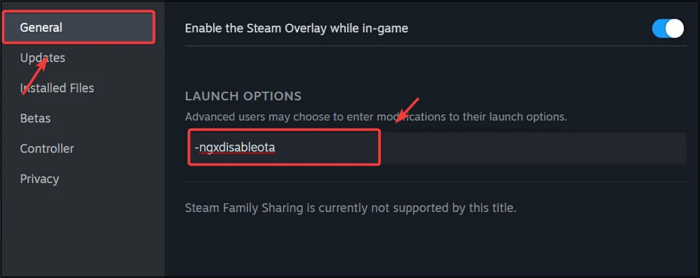
Lösung 5. Unnötige Software oder Apps beenden
Einige Programme, die im Hintergrund laufen, verbrauchen viele Systemressourcen, so dass nicht genügend Festplatten-, RAM- und CPU-Ressourcen für das Laden des Spiels zur Verfügung stehen. Daher sollten Sie diese Hintergrundanwendungen oder -software schließen. Zu diesem Zweck:
Schritt 1. Klicken Sie mit der rechten Maustaste auf die Schaltfläche "Start" für das Schnellmenü und wählen Sie "Task-Manager".
Schritt 2. Wählen Sie auf der Registerkarte "Prozesse" das Programm aus, das Sie beenden möchten, und klicken Sie auf "Task beenden".
Schritt 3. Starten Sie Palworld neu, um zu sehen, ob Sie es ohne Fehler laden können.
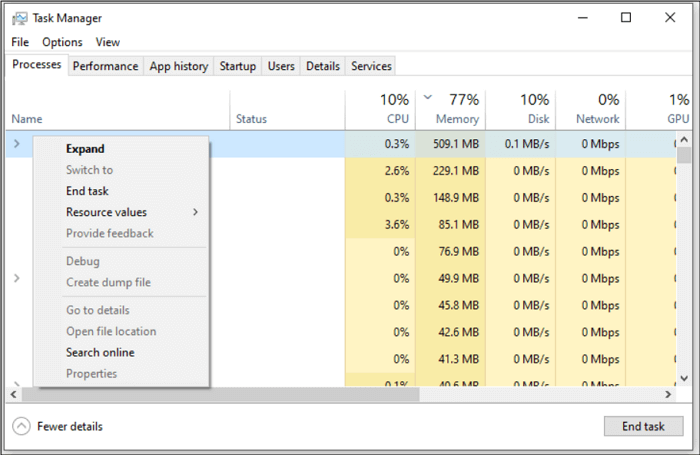
Lösung 6. Sicherstellung der Integrität der Spieldateien
Die Spieldateien müssen in gutem Zustand sein, damit Palworld korrekt geladen und gespielt werden kann. Wenn Palworld Sie auffordert, Ihr Charakterprofil zu löschen, sind Ihre Dateien fehlerhaft oder beschädigt. Hier erfahren Sie, wie Sie die Integrität von Spieldateien über Steam überprüfen können:
Schritt 1. Starten Sie Steam und navigieren Sie zu seiner "Bibliothek".
Schritt 2. Suchen Sie "Palworld" in der Spielebibliothek, klicken Sie mit der rechten Maustaste darauf und wählen Sie "Eigenschaften".
Schritt 3. Gehen Sie zu "Installierte Dateien" und tippen Sie auf "Integrität der Spieldateien überprüfen".
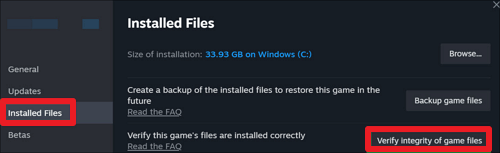
Lösung 7. Launcher als Administrator öffnen
Manchmal verhindert der fehlende Administrator-Zugang das korrekte Laden. Sie sollten den Launcher als Administrator ausführen, um diesen Fehler zu beheben. So geht's:
Schritt 1. Klicken Sie mit der rechten Maustaste auf "Steam" und wählen Sie "Als Administrator ausführen".
Schritt 2. Bestätigen Sie das Öffnen der Anwendung mit Admin-Zugang.
Schritt 3. Starten Sie nun Palworld, um zu sehen, ob es dieses Mal korrekt funktioniert.
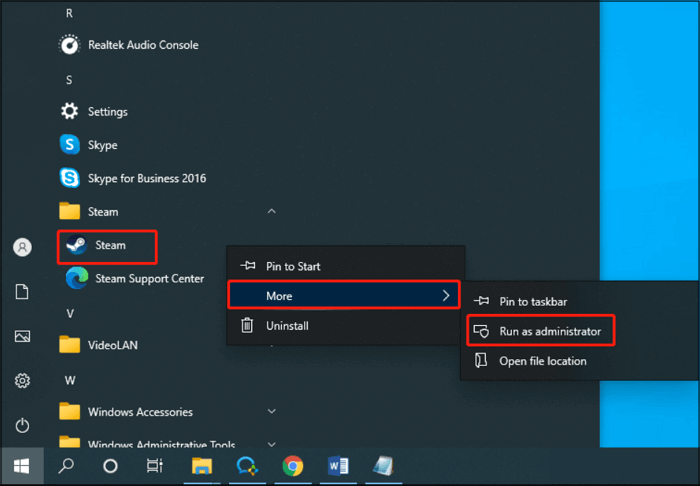
Lösung 8. Nach Windows Update suchen
Die neueste Windows-Version enthält neue Funktionen, Sicherheitspatches sowie Korrekturen für kleinere Fehler und Störungen. Versuchen Sie, Ihr Windows zu aktualisieren, um die Leistung zu verbessern und Probleme zu beheben, wie z. B. den Ladebildschirm, in dem Palworld stecken bleibt.
Schritt 1. Drücken Sie "Windows + I", um die "Windows-Einstellungen" zu öffnen.
Schritt 2. Klicken Sie im Menü auf "Windows und Sicherheit".
Schritt 3. Öffnen Sie den Abschnitt "Windows Update", und klicken Sie auf "Nach Updates suchen", um das System automatisch zu aktualisieren.
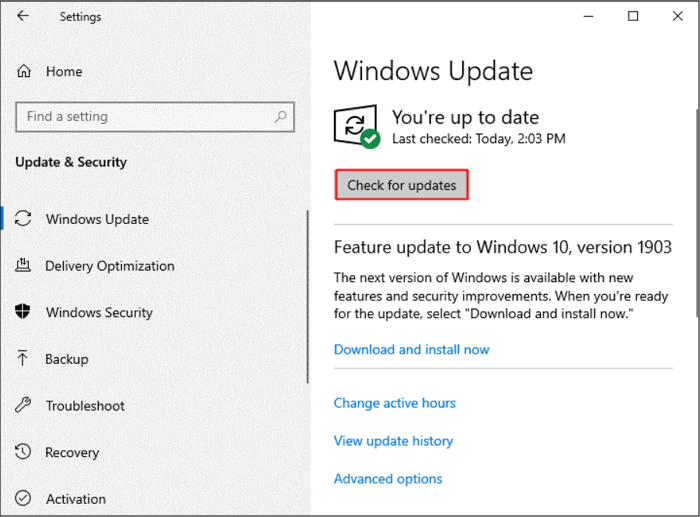
Lösung 9. Das Spiel aktualisieren
Wie andere Spieleentwickler veröffentlicht auch der Hersteller von Palworld Patches, um Bugs und kleinere Fehler zu beheben. Folgen Sie diesen Schritten, um Ihr Spiel zu aktualisieren:
Schritt 1. Öffnen Sie den "Steam"-Launcher und suchen Sie "Palworld" in der Bibliothek.
Schritt 2. Klicken Sie mit der rechten Maustaste auf "Palworld", um "Eigenschaften" > "Allgemein" zu öffnen.
Schritt 3. Klicken Sie auf der Registerkarte "Updates" auf "Automatische Updates".
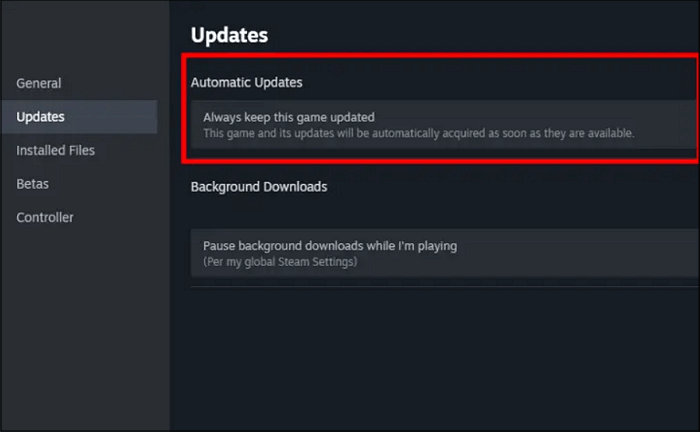
Lösung 10. Palworld neu installieren
Das Spiel wird nicht korrekt geladen, wenn die Palworld-Installation aufgrund eines Virenschutzes oder eines Absturzes beschädigt ist. Eine Neuinstallation von Palworld kann helfen, dieses Problem zu beheben, aber Ihr Fortschritt kann dabei verloren gehen. Folgen wir den angegebenen Schritten:
Schritt 1. Gehen Sie in Steam zur "Bibliothek" und klicken Sie mit der rechten Maustaste auf "Palworld".
Schritt 2. Wählen Sie "Verwalten" > "Deinstallieren" und bestätigen Sie die Deinstallation.
Schritt 3. Installieren Sie es erneut über "Steam" und überprüfen Sie, ob es korrekt geladen wird.
Viele Palworld-Spieler haben mit dem Ladebildschirm-Fehler zu kämpfen und suchen nach Lösungen. Wenn dieser Beitrag hilfreich ist, teilen Sie ihn mit mehr Spielern, um dieses Problem zu beheben!
Bildschirmaufzeichnung des Problems und Weiterleitung an das technische Team
Pocket Pair, Inc. (Hersteller von Palworld) versucht derzeit, das Problem der Benutzer zu lösen. Wenn das Problem, dass Palworld auf dem Ladebildschirm hängen bleibt, auch nach dem Ausprobieren aller oben vorgeschlagenen Lösungen weiterhin besteht, sollten Sie das Problem auf dem Bildschirm aufzeichnen und das Team von Palworld um technische Unterstützung bitten.
EaseUS RecExperts ist ein vielseitiger und sicherer Bildschirmrekorder, der Ihnen hilft, die Probleme mit dem unendlichen Ladebildschirm von Palworld in hoher Auflösung aufzuzeichnen. Da dieses Problem mehrere Gründe hat, müssen Sie den Bildschirm mit den Spieleinstellungen und Konfigurationen aufnehmen. Sie können sogar Audio auf Ihrem PC aufnehmen, um die Situation im Detail zu erklären. Darüber hinaus können Sie unerwünschte Geräusche entfernen und das Video bearbeiten, um es scharf zu machen.
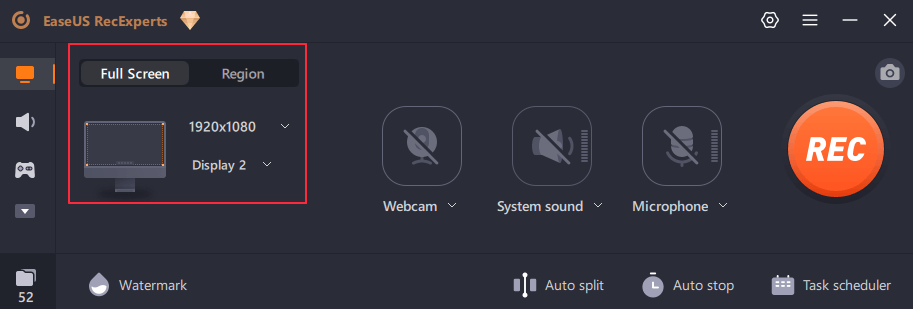
Klicken Sie auf die Download-Schaltfläche unten, um EaseUS RecExperts herunterzuladen und das Palworld-Problem aufzuzeichnen, um den Fehler zu beheben.
Palworld bleibt auf dem Ladebildschirm hängen FAQs
1. Warum kann ich die Welt in Palworld nicht wieder betreten?
Da es sich bei Palworld um ein Online-Spiel handelt, können Probleme mit der Internetverbindung dazu führen, dass Sie die Welt nicht wieder betreten können. Andere Probleme sind eine veraltete Spielversion, eine Überlastung des Servers oder Wartungsarbeiten usw.
2. Wie kann ich den Ladebildschirm von Palworld reparieren?
Um den Ladebildschirm von Palworld zu beheben, sollten Sie versuchen, die App und das Betriebssystem zu aktualisieren, unnötige Hintergrundanwendungen zu beenden, die Internetverbindung zu überprüfen, das Spiel als Administrator zu starten, die Spieldateien zu überprüfen und zu reparieren und vieles mehr.
3. Warum puffert Palworld?
Wenn Palworld auf Ihrem PC abstürzt, kann das unter anderem an veralteten Grafiktreibern, hohen Grafikeinstellungen, beschädigten Spieldateien, hohem Serververkehr, unnötigen Funktionen und fehlenden Bildrateneinstellungen liegen.
Schlussfolgerung
Dieser ausführliche Beitrag hat Ihnen geholfen zu erfahren, warum und wie Sie Ihr Palworld auf dem Ladebildschirm feststecken lassen können. Wenn diese Lösungen Ihr Problem jedoch nicht beheben können, versuchen Sie, es mit professioneller Software wie EaseUS RecExperts aufzunehmen, um es mit dem technischen Team zu teilen. Es hilft Ihnen, alle Bildschirmaktivitäten in hoher Qualität aufzuzeichnen. Laden Sie dieses Tool jetzt herunter und beginnen Sie mit der Aufnahme der Videos ohne Probleme!
Ist der Artikel hilfreich?
Updated von Katrin
Jahrgang 1992; Studierte Mathematik an SISU, China; Seit 2015 zum festen Team der EaseUS-Redaktion. Seitdem schreibte sie Ratgeber und Tipps. Zudem berichtete sie über Neues und Aufregendes aus der digitalen Technikwelt.
Bewertungen
-
"EaseUS RecExperts ist ein einfach zu bedienend und bietet umfassende Funktionen. Der Recorder kann neben dem Geschehen auf Ihrem Bildschirm auch Audio und Webcam-Videos aufnehmen. Gut gefallen hat uns auch, dass es geplante Aufnahmen und eine Auto-Stopp-Funktion bietet."
Mehr erfahren -
"EaseUS RecExperts bietet die umfassenden Lösungen für die Aufzeichnung und die Erstellungen von Screenshots Ihres Bildschirms, die Sie für eine Vielzahl von persönlichen, beruflichen und bildungsbezogenen Zwecken verwenden können."
Mehr erfahren -
"Für unserer YouTube-Videos ist ein Bildschirmrekorder sehr nützlich. Wir können die Aktivitäten in Photoshop oder Lightroom einfach aufnehmen. Kürzlich habe ich die Bildschirm-Recorder von EaseUS getestet und sie ist bei weitem die beste, die ich bisher verwendet habe."
Mehr erfahren
Verwandete Artikel
-
Die Top 9 der besten Soundrecorder-Software zum kostenlosen Download
![author icon]() Maria/Apr 27, 2025
Maria/Apr 27, 2025
-
Wie kann man einen Zoom Meeting-Screenshots erstellen? [5 Methoden]
![author icon]() Mako/Sep 12, 2025
Mako/Sep 12, 2025
-
(Neuestes Update) Die 8 besten kostenlosen Mediaplayer für Windows 10 im Jahr 2025
![author icon]() Mako/Apr 27, 2025
Mako/Apr 27, 2025
-
Facebook Aufrufe sehen - So geht's
![author icon]() Maria/Apr 27, 2025
Maria/Apr 27, 2025

EaseUS RecExperts
- Den Bildschirm mit Audio aufnehmen
- Die Webcam aufnehmen
- Die PC-Spiele reibungslos aufnehmen
Hot Artikel